
V tomto tutoriálu vám ukážeme, jak nainstalovat Plex Media Server na Debian 11. Pro ty z vás, kteří nevěděli, Plex je bezplatný software, který vám umožňuje organizovat vaše filmy, televizní pořady, hudba a fotografie v jednom krásném elegantním rozhraní a streamování těchto mediálních souborů na vašem PC, telefonu, televizi, v síti nebo přes internet. Plex může běžet na Linuxu, FreeBSD, macOS, Windows a různých systémy NAS.
Tento článek předpokládá, že máte alespoň základní znalosti Linuxu, víte, jak používat shell, a co je nejdůležitější, hostujete svůj web na vlastním VPS. Instalace je poměrně jednoduchá a předpokládá, že běží v účtu root, pokud ne, možná budete muset přidat 'sudo ‘ k příkazům pro získání oprávnění root. Ukážu vám krok za krokem instalaci serveru Plex Media Server na Debian 11 (Bullseye).
Předpoklady
- Server s jedním z následujících operačních systémů:Debian 11 (Bullseye).
- Doporučujeme použít novou instalaci operačního systému, aby se předešlo případným problémům
non-root sudo usernebo přístup kroot user. Doporučujeme jednat jakonon-root sudo user, ale můžete poškodit svůj systém, pokud nebudete opatrní při jednání jako root.
Nainstalujte Plex Media Server na Debian 11 Bullseye
Krok 1. Než nainstalujeme jakýkoli software, je důležité se ujistit, že váš systém je aktuální, spuštěním následujícího apt příkazy v terminálu:
sudo apt update sudo apt upgrade sudo apt install wget software-properties-common apt-transport-https
Krok 2. Instalace Plex Media Server na Debian 11.
Ve výchozím nastavení nelze Plex nainstalovat přímo ze základního úložiště Debian 11. Nyní do vašeho systému přidáváme oficiální úložiště Plex:
curl https://downloads.plex.tv/plex-keys/PlexSign.key | sudo apt-key add -
Dále importujte úložiště:
echo deb https://downloads.plex.tv/repo/deb public main | sudo tee /etc/apt/sources.list.d/plexmediaserver.list
Nyní aktualizujte index softwarového úložiště a nainstalujte jej:
sudo apt update sudo apt install plexmediaserver
Krok 3. Nakonfigurujte bránu firewall.
Nyní otevíráme port 32400 v systémovém firewallu Debianu:
sudo ufw allow 32400
Krok 4. Přístup k rozhraní Plex Media Server.
Po úspěšné instalaci je třeba nakonfigurovat a dokončit nastavení prostřednictvím webového uživatelského rozhraní. Chcete-li to provést, otevřete svůj preferovaný internetový prohlížeč a přejděte na http://your-ip-address:32400/web .
Vytvořte si účet Plex. Usnadníte si tak přístup k serveru, protože se sváže s vaším účtem. Po registraci se zobrazí výzva Plex Pass.
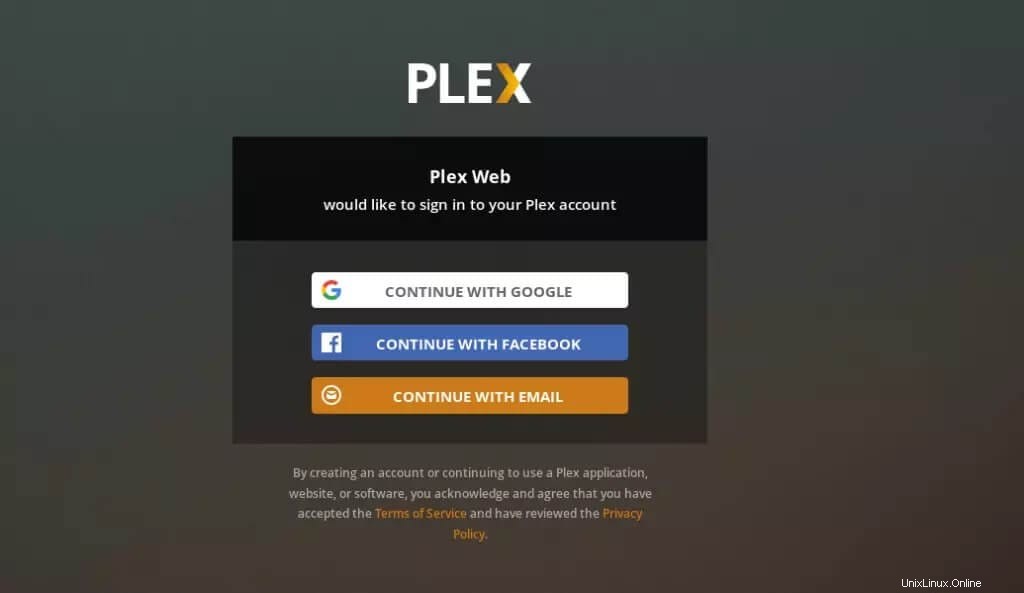
Blahopřejeme! Úspěšně jste nainstalovali Plex. Děkujeme, že jste použili tento návod k instalaci nejnovější verze Plex Media Server na Debian 11 Bullseye. Pro další pomoc nebo užitečné informace vám doporučujeme navštívit oficiální Web Plex.